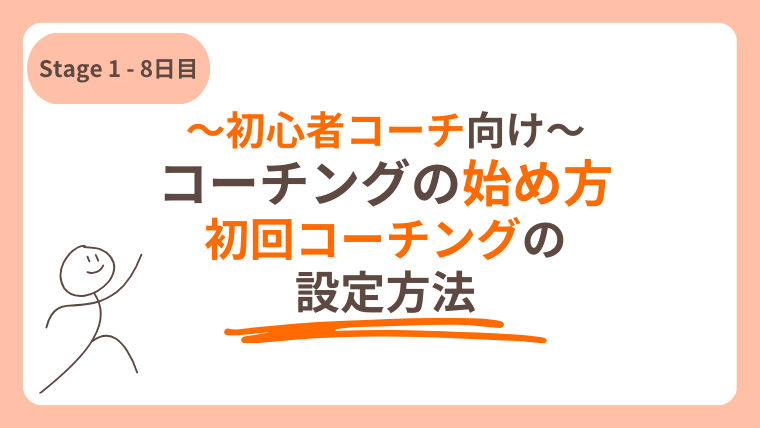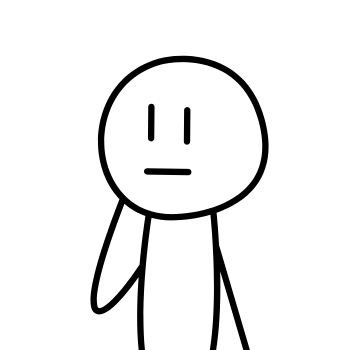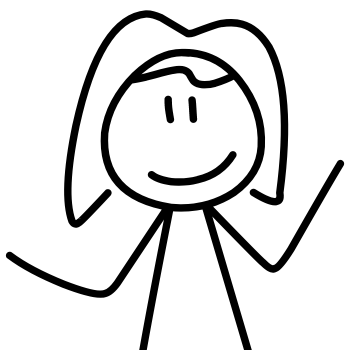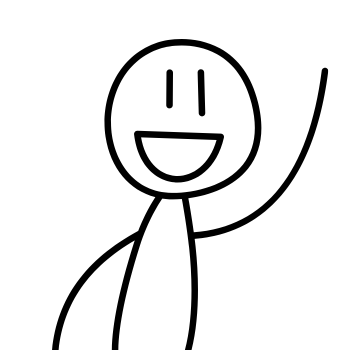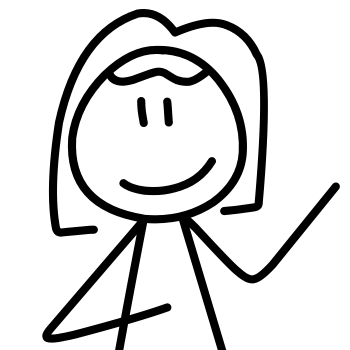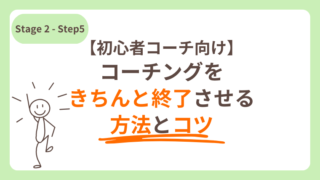とすると、1回目の初回コーチングに向けて、何をすればいいかな?
注) こちらは3ヶ月チャレンジのStage1の8日目の記事です。
1日目から読みたい方はこちらから🔽

【初心者コーチ向け】コーチングの始め方〜初回コーチングの設定方法
物理的なセッテイングに関し、今回やることは2つです。
- 1回目のコーチングの日時を決める
- オンラインでコーチングを実施するための接続リンクを作成する
です。
【Stage 1 – 8日目の目標①】1回目のコーチングの日時を決める
ベテランコーチの中には、5分程度の休憩で、連続してコーチングを実施している方もいらっしゃいます。でも、最初の方は、コーチングの前は少なくとも10分、コーチングとコーチングの間は30分程度、スケジュールを空けたほうが良いと思います。
なぜなら、コーチングの前にはコーチングの準備をして、心を整える必要がありますし、コーチングの後には、コーチングを振り返ったり、次のコーチングの準備をする時間が必要だからです。
そのため、最初のうちは、コーチングの前は10分以上、コーチングの後/次のコーチングまでは30分以上、間隔を取り、余裕のあるスケジュールを組んでおくのをお勧めします。
【Stage 1 – 8日目の目標②】オンラインでコーチングを実施するための接続リンクを作成する
そして、オンラインでコーチングを実施するためのツールはたくさんあります。私は、zoomのプロアカウント(有料)を使っています。
ただ、zoomの無料ベーシックアカウントの場合、一対一の場合であっても、40分の時間制限があります。そのため、コーチングの時間が40分以上の場合は、①zoomのプロアカウント契約をするか、②他のツールを使うか、どちらかが良いでしょう。
というのも、会議の場合は、40分経過後、「切れたらまた繋ぎ直して再開」も可能かもしれません。しかしコーチングの場合は、せっかくの流れが切れてしまい、影響が大きいので、それは避けるようにしましょう。
Google Meet
Google Meetは、Googleアカウントを持っていれば、誰でもビデオ会議を開催できます。一対一の通話の場合は、時間制限なく使えます。
そして、Googleカレンダーからは、ボタン1つでGoogle Meetの会議を設定できます。
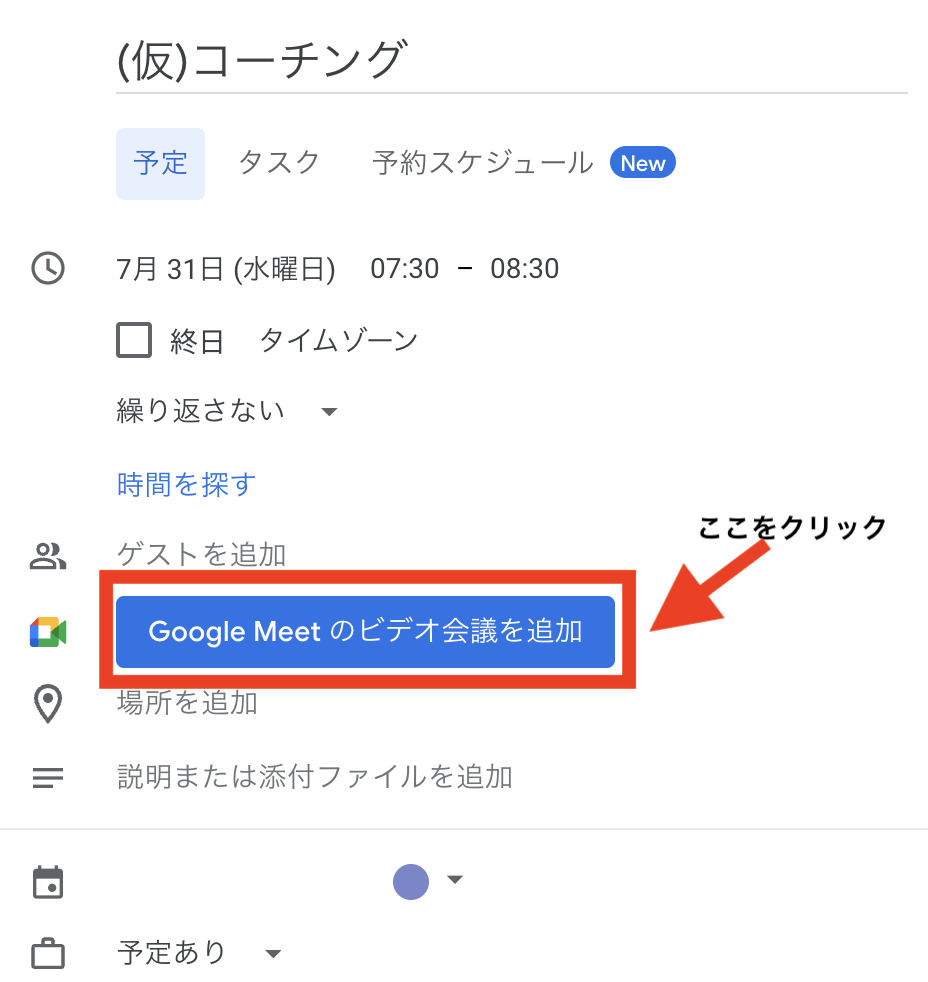
Skype
Skypeは、簡単にビデオ通話ができます。リンクを作成し、参加者と共有することができますし、個人招待リンクには有効期限がなく、いつでも使うことが可能です。1回の通話は最大24時間です。
リンクは、こちらのSkypeのサイトからボタン1つで発行できます。
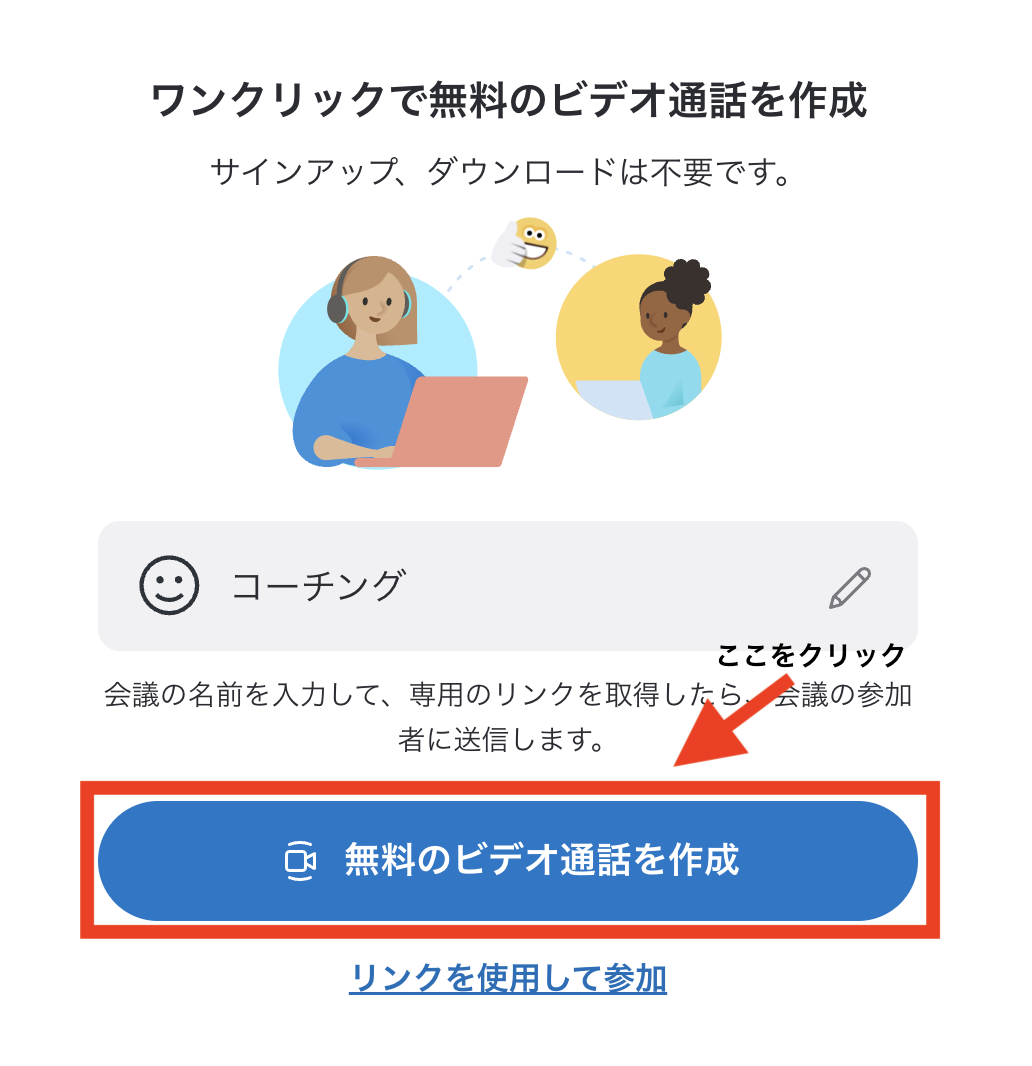
- zoomのプロアカウントを契約する (有料)
- Google Meetを使う (無料)
- Skypeを使う (無料)
の3つの選択肢があるのですね。
そのため、今後、コーチングを継続することを考えて、zoomのプロアカウントと契約してもいいと思いますし、まず今回は、無料で使えるGoogle MeetかSkypeを使うのもいいと思います。
【やってみよう】初回コーチングの日程調整+コーチング実施のためのリンク作成
- 1回目のコーチングの日時を調整する
- クライアントに候補日時を連絡する (余裕を持ったスケジュールで!)
- クライアントとの相談の上、1回目の日時を決定する
- コーチング実施のためのリンクを作成する
- どのツールを使うか検討し、決定する
- リンクを作成する
- 作成したリンクをクライアントに連絡する
- 1回目のコーチングの日時 x5人分
- コーチング実施のためのリンク x5人分
今回は、
- 「1人目の日程・リンク完了」
- 「2人目の日程・リンク完了」…「5人目の日程・リンク完了」
と進捗を報告いただければと思います!
🔽行動を継続するための仕組み化作りはこちらから🔽
【次回に向けて】事前アンケートを作成する
次回は、コーチングを始めた初期段階では特におすすめしたい「事前アンケートの作成」についてお伝えしますね。お楽しみに!